Anuncio
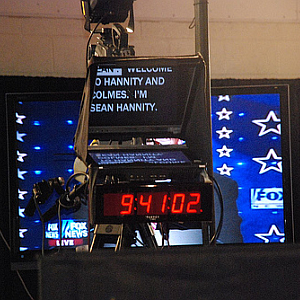 Hace unos meses, una compañía se me acercó para hacer una audición para el papel de presentador en un documental. Aunque no tenía experiencia en pantalla en absoluto, me sentí bastante seguro de poder disparar rápidamente Cinta de audición de 15 minutos, basada en temas que he investigado y escrito, con muy poco esfuerzo. Cuatro horas después, finalmente tuve una audición de video, pero el proceso fue mucho más difícil de lo que imaginé que sería.
Hace unos meses, una compañía se me acercó para hacer una audición para el papel de presentador en un documental. Aunque no tenía experiencia en pantalla en absoluto, me sentí bastante seguro de poder disparar rápidamente Cinta de audición de 15 minutos, basada en temas que he investigado y escrito, con muy poco esfuerzo. Cuatro horas después, finalmente tuve una audición de video, pero el proceso fue mucho más difícil de lo que imaginé que sería.
Fue esta experiencia la que me hizo darme cuenta de lo talentosos que son todos esos video bloggers y artistas de YouTube. ¡Hacen que recitar monólogos en pantalla se vea tan fácil! Lo creas o no, en realidad es posible aparecer en pantalla de la misma manera profesional que estos profesionales. Lo que separa al experto bloguero de video del aficionado es la falta de pausas mentales que distraen al oyente y le quitan el mensaje que está tratando de transmitir.
El truco es eliminar la necesidad de memorizar lo que vas a decir y, en cambio, solo enfocarte en decirlo de la manera más profesional posible. Puede eliminar esa necesidad de memorización con el software gratuito de teleprompter llamado uPrompt. Hemos ofrecido otras herramientas para hacer videos, como la lista de Israel de
5 herramientas Las 5 mejores herramientas para hacer una película casera en línea gratis Lee mas para hacer una película casera, y la lista de Travis 5 aplicaciones de screencasting 5 aplicaciones gratuitas de Screencasting para crear video tutoriales Lee mas . Pero uPrompt es probablemente una de las herramientas más exclusivas disponibles.Deja que Teleprompting te convierta en un profesional
Incluso algunos de los mejores comentaristas de televisión recurren a la telepromp para entregar declaraciones y monólogos en pantalla. No es que no puedan memorizar lo que necesitan decir, o que no puedan improvisar, es solo que muchas personas no tienen tiempo para memorizar todo lo que quieren decir.

Cuando instala y ejecuta uPrompt por primera vez, parece una aplicación bastante simple. Hay un área central donde verá el logotipo de uPrompt: aquí se mostrará el texto de desplazamiento. Hay tres áreas de control que puede usar para controlar el movimiento y la velocidad del texto. Hay botones en los que se puede hacer clic en la esquina inferior izquierda, métodos abreviados de teclado enumerados en la esquina inferior derecha y a la derecha de la ventana, verá dos barras de desplazamiento, una para velocidad y otra para "curso" movimiento.
Si hace clic derecho donde dice "Haga clic derecho para el menú", Verá las diferentes opciones que tiene para incorporar el script de teleprompting que desea usar. Si no tiene ningún texto existente y está comenzando desde cero con sus scripts, continúe y elija "Script de edición rápida.”
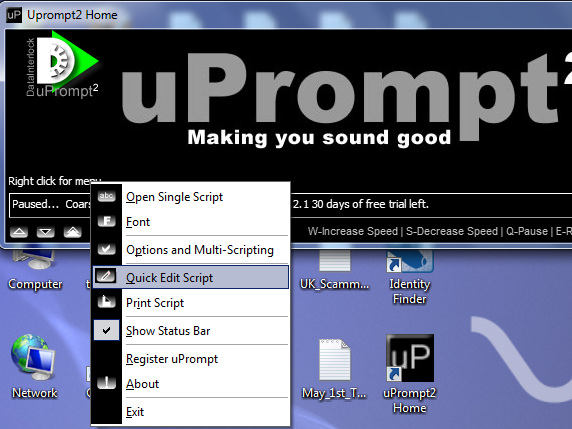
Esto abre el editor de edición rápida, que es esencialmente un editor de texto glorificado. La versión gratuita de uPrompt permite aproximadamente 2.500 caracteres, que son alrededor de 25 líneas completas en Microsoft Word, un par de párrafos grandes. Una vez que hayas terminado de escribir, solo haz clic Archivo -> Guardar y guardará el archivo en formato .upr (Uprompt), y luego lo abrirá instantáneamente en uPrompter.

Si utilizó la configuración de tamaño de fuente predeterminada en el editor, la fuente en el teleprompter también aparecerá en esa misma fuente. Como puede ver, sería bastante difícil leer rápidamente el texto de la pantalla cuando la fuente es tan pequeña.

Puede cambiar esto en el editor haciendo clic en el botón "F" en el menú y seleccionando un tamaño de fuente más grande. 36 generalmente funciona mejor si va a estar sentado justo en frente de la pantalla de la computadora, y usando la cámara web ubicada en la parte superior de la pantalla.

También puede modificar la fuente desde el propio software del teleprompter yendo al menú contextual y seleccionando "Fuente“. Cuando esté listo para luces, cámara y acción, simplemente haga clic en el botón "W" en su teclado, o haga clic en el botón para aumentar la velocidad, y el teleprompter se iniciará. Las palabras se desplazarán hacia arriba en la pantalla a la velocidad que seleccione. Pause el desplazamiento tocando "Q" (o haciendo clic con el mouse) y luego reinícielo con la "W" (o haciendo clic con el mouse nuevamente).

Solo toma un poco acostumbrarse, pero una vez que te acostumbres a usar el teleprompter, estarás capaz de hablar de forma natural mientras parece mirar a la cámara: la gente pensará que eres un entrenado ¡Pro!
Además, tenga en cuenta que no tiene que usar el editor incorporado. uPrompt también puede importar secuencias de comandos de texto o archivos de texto enriquecido. Entonces, si prefiere escribir su script en Word o Bloc de notas, hágalo.
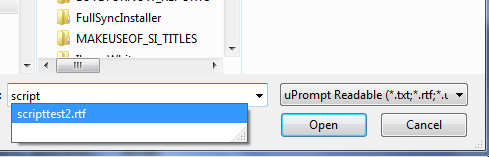
En la pantalla a continuación, importé un archivo RTF en uPrompt. Las barras deslizantes de velocidad y rumbo están a la derecha, y el tiempo de desplazamiento transcurrido y restante se muestra en los paneles inferiores pequeños.

La forma de usar el software teleprompter uPrompt cuando tienes una de esas computadoras portátiles o pantallas de computadora con una cámara web instalado en la parte superior de la pantalla es colocar la ventana uPrompt en el centro superior de la pantalla, lo más cerca posible cámara web. De esta manera, a medida que el texto se desplaza por la ventana del teleprompter y lees, parece que estás mirando directamente a la cámara web. Establezca la velocidad del texto correctamente y todo se verá completamente natural.
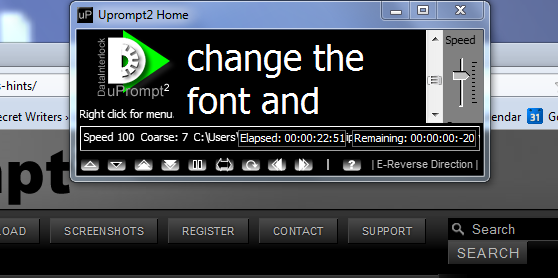
Si tiene dificultades para crear ese monólogo de YouTube, o necesita grabarse hablando en la cámara, pruebe uPrompt y transfórmese de un aficionado a un experto en cámara durante la noche.
Prueba uPrompt y dinos si mejoró la calidad de tu video. ¿Conoces otras herramientas que funcionen tan bien o mejor? Comparta su visión en la sección de comentarios a continuación.
Créditos de imagen: Jgclarke
Ryan tiene una licenciatura en ingeniería eléctrica. Ha trabajado 13 años en ingeniería de automatización, 5 años en TI y ahora es ingeniero de aplicaciones. Ex editor jefe de MakeUseOf, ha hablado en conferencias nacionales sobre visualización de datos y ha aparecido en la televisión y radio nacionales.
